La fonctionnalité Live to Social Media de Brightcove peut être utilisée pour planifier puis diffuser un événement en direct sur YouTube, le tout depuis le module Social. Pour ce faire, les tâches suivantes seront effectuées:
Programmation d'un événement YouTube Live
La planification d'un événement YouTube Live à l'avance vous permet de faire connaître l'événement à votre public YouTube avant le début de l'événement. Avant qu'un événement en direct puisse être programmé, il faut créer une destination de publication pour le site YouTube sur lequel vous allez diffuser l'événement en streaming. Pour plus d'informations sur la création de destinations de publication, voir Création de destinations de publication sur les réseaux sociaux
Pour planifier une prochaine vidéo YouTube en direct, procédez comme suit.
- Ouvrez le module Social.
- Sur la page Publiée, cliquez sur.
- Sélectionnez la destination vers laquelle l'événement sera diffusé en continu, puis cliquez sur.
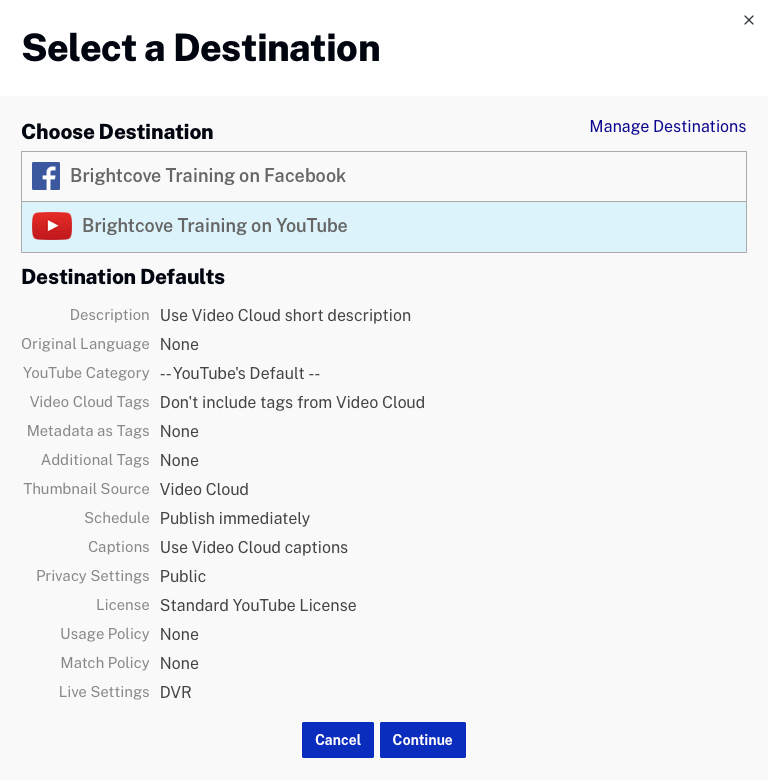
- Sur la page Programmer un événement en direct, saisissez éventuellement un titre, une description et sélectionnez une catégorie YouTube. Ces valeurs apparaîtront dans votre publication YouTube et dans la diffusion en direct.
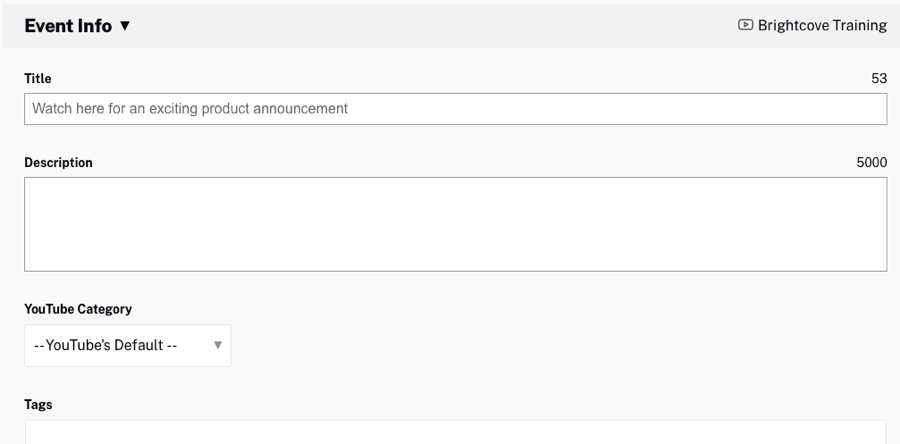
- Dans la section Calendrier, utilisez les commandes du calendrier et de l'horloge pour définir la date et l'heure de l'événement.

- Configurez les autres paramètres comme il convient.
- DVR: s'il est activé, les spectateurs pourront faire une pause, revenir en arrière et continuer pendant l'événement. Une fois qu'un spectateur reprend la lecteur, l'événement se poursuit à partir de l'endroit où il s'est arrêté.
- Visibilité - Cette option vous permet de sélectionner les paramètres de confidentialité de votre vidéo en direct
- Licence - Cette option vous permet de sélectionner la licence et les droits de propriété de la vidéo
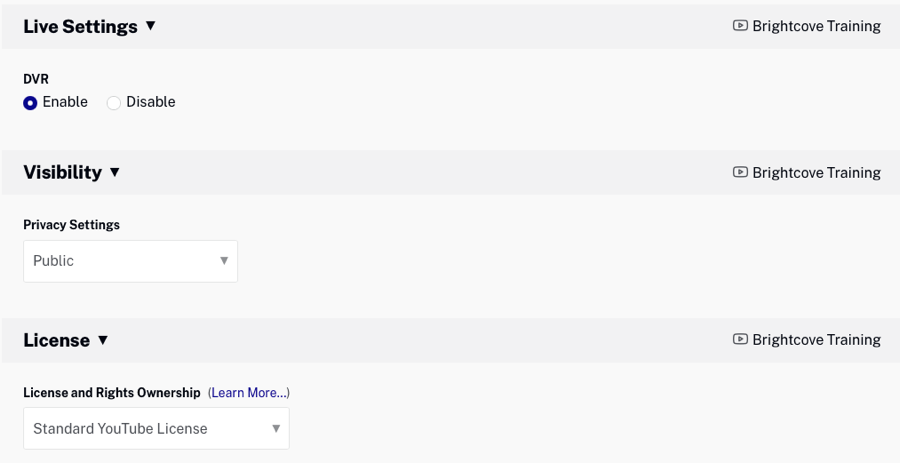
- Cliquez sur le lien Ajouter une image personnalisée en haut de la page.
- Cliquez sur Sélectionner une image pour parcourir et sélectionner une image ou glissez-déposez une image à utiliser. Cette image apparaîtra dans la publication YouTube annonçant l'événement en direct. YouTube recommande que l'image:
- Avoir une résolution de 1 280 x 720 (avec une largeur minimale de 640 pixels)
- Que ce soit au format JPG, GIF ou PNG
- Rester en dessous de la limite de 2 Mo
- Avoir un rapport hauteur/largeur 16:9
L'image d'aperçu sera mise à jour pour afficher la nouvelle image.
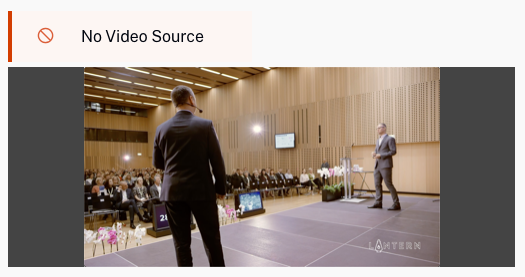
- Cliquez sur.
- Cliquez sur Planifier l'événement pour programmer l'événement sur YouTube.
- Cliquez sur le lien Afficher sur YouTube en haut de la page pour voir la publication sur YouTube.
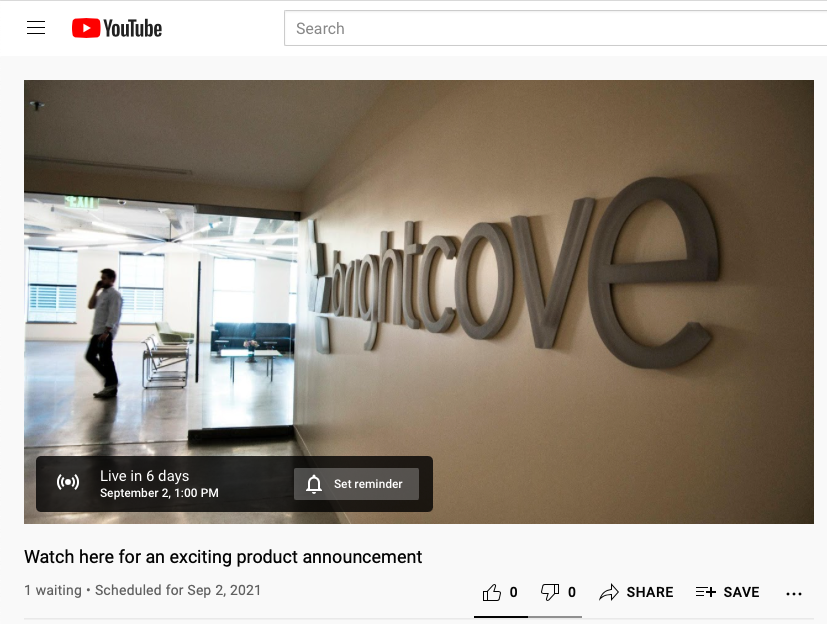
Création d'un événement en direct
Avant de pouvoir commencer à diffuser un événement en direct, un événement en direct doit être créé à l'aide du module Live. Les événements en direct créés dans le module Live pourront être diffusés via le module Social.
Lorsque vous créez un événement dans le module Live, tenez compte des points suivants:
- Si vous créez un événement récurrent, vous pouvez le créer à l'avance et l'activer lorsque vous êtes prêt à commencer à diffuser sur YouTube.
- Si vous créez un événement régulier (non récurrent), l'événement en direct doit être lancé dans les 30 minutes suivant la création de l'événement. Si vous utilisez un événement régulier, il doit être créé juste avant que vous ne soyez prêt à être diffusé en direct sur YouTube.
Pour plus d'informations sur la création d'événements en direct à l'aide du module Live, voir Création et gestion d'événements en direct à l'aide du module Live.
Pour créer un nouvel événement en direct, procédez comme suit.
- Ouvrez le module Live.
- Cliquez sur. La page Créer un événement en direct s'ouvre.
- Saisissez le nom de l'événement et tous les champs obligatoires.
- Pour l'option Streaming sur les réseaux sociaux, sélectionnez Autorisé.
- Sélectionnez un profil Live Ingest.
- Cliquez sur Stream Options et sélectionnez la région la plus proche de l'endroit où se trouve votre encodeur.
- Si vous souhaitez créer un événement récurrent, dans la section Options avancées, sélectionnez l'option Créer cet événement en tant qu'événement récurrent à l'aide d'un point d'entrée statique (SEP).
- Cliquez sur. La page Control Room s'ouvre et affiche un point de terminaison de streaming (URL RTMP) et un nom de flux que nous utiliserons par votre encodeur.
- Pour connecter un événement en direct à un événement social programmé à l'aide du module Live, cliquez sur Se connecter aux réseaux sociaux dans le volet de navigation de gauche. Notez que l'événement en direct peut également être attribué à l'aide du module Social.
- Cliquez sur un événement, puis sur.
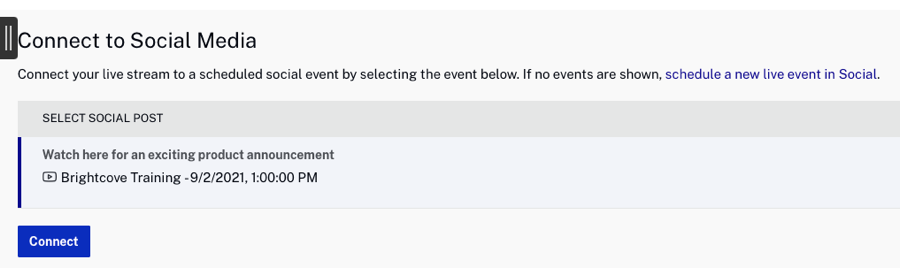
- Cliquez sur le lien Control Room dans le volet de navigation de gauche pour revenir à la Control Room.
Les valeurs Streaming Endpoint (RTMP URL) et Stream Name seront utilisées par votre encodeur. Démarrez la diffusion en direct et vérifiez qu'elle apparaît dans la Control Room.
Attribuer un événement en direct à un événement social programmé
Si l'événement en direct n'a pas été attribué à un événement programmé à l'aide du module Live, l'événement en direct à utiliser doit être sélectionné dans le module Social. Pour attribuer un événement en direct à un événement programmé à l'aide du module Social, procédez comme suit.
- Revenez au module Social et modifiez l'événement programmé.
- Cliquez sur le lien Connect Video Source en haut de la page.
- Sélectionnez l'événement en direct dans la liste déroulante Sélectionner la source vidéo.
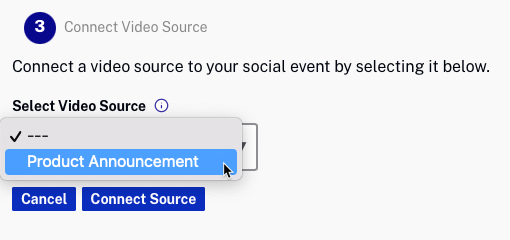
- Cliquez sur.
Prévisualisation et diffusion de la diffusion en direct
Avant de prévisualiser l'événement dans le module Social, l'événement en direct doit être lancé et être visible dans le module Live.
Pour prévisualiser et diffuser la diffusion en direct, procédez comme suit.
- Si l'événement a été attribué à l'aide du module Live, revenez au module Social et modifiez l'événement programmé.
- Vérifiez que l'aperçu du flux s'affiche. Ceci est un aperçu du module Live.
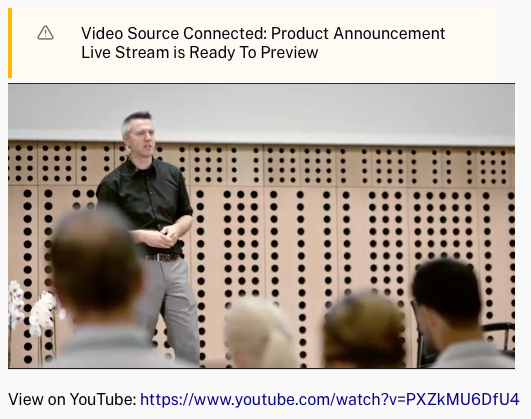
- Cliquez sur le lien Aperçu de la diffusion en direct en haut de la page, puis cliquez sur Aperçu. Cliquez sur le bouton Lire pour prévisualiser la diffusion en direct de YouTube. Il s'agit du flux que YouTube diffusera, alors confirmez que c'est comme prévu.
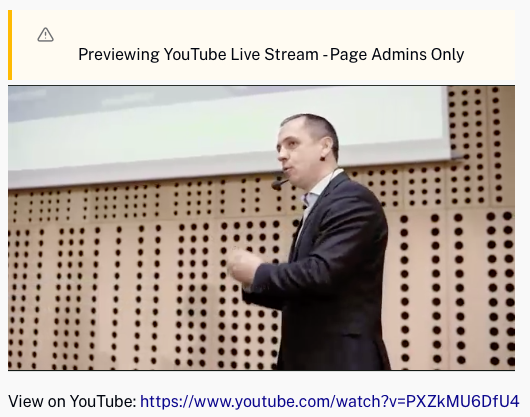
- Pour diffuser la diffusion en direct sur YouTube, cliquez sur le lien Diffuser aux spectateurs, puis cliquez sur Diffuser le flux. L'aperçu sera mis à jour pour afficher le nombre de spectateurs.
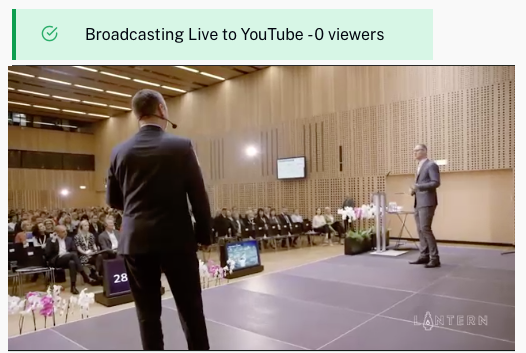
Cliquez sur le lien Afficher sur YouTube situé sous le lecteur pour voir le lecteur YouTube.
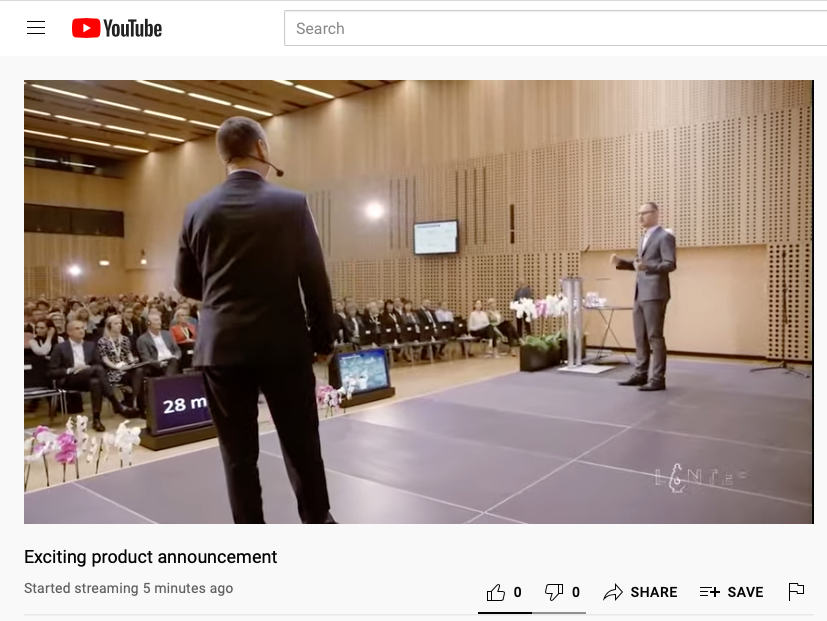
Au fur et à mesure que les commentaires YouTube sont ajoutés par les spectateurs, ils peuvent être consultés dans le module Social en cliquant sur l'onglet Flux de commentaires.
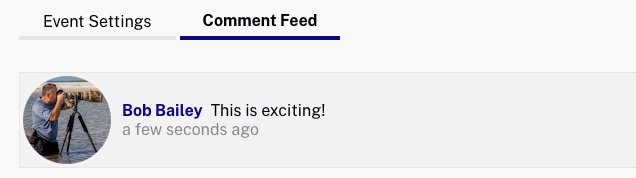
Fin de la diffusion en direct
Pour mettre fin à la diffusion en direct, procédez comme suit.
- Revenez au module Social et modifiez votre événement programmé.
- Cliquez sur le lien Mettre fin à l'événement social en direct en haut de la page, puis cliquez sur Mettre fin à l'événement en direct.
- Revenez au module Live pour mettre fin à l'événement et assurez-vous d'arrêter votre encodeur.
- Si vous utilisiez un événement récurrent, revenez au module Live et désactivez l'événement.
Les événements terminés apparaîtront dans le module Social de la page Publiée. Cliquez sur l'icône Supprimer (![]() ) pour supprimer l'événement de YouTube.
) pour supprimer l'événement de YouTube.


